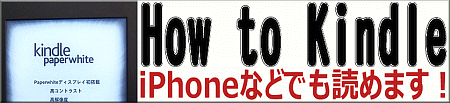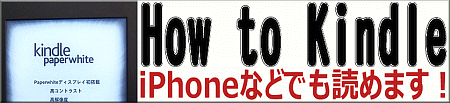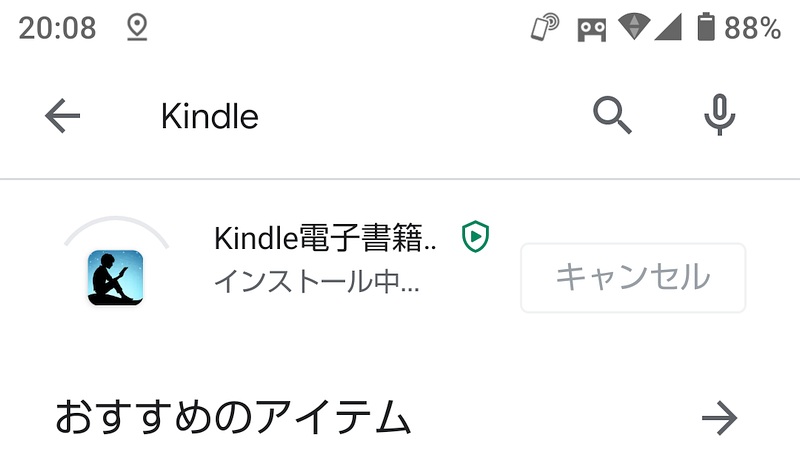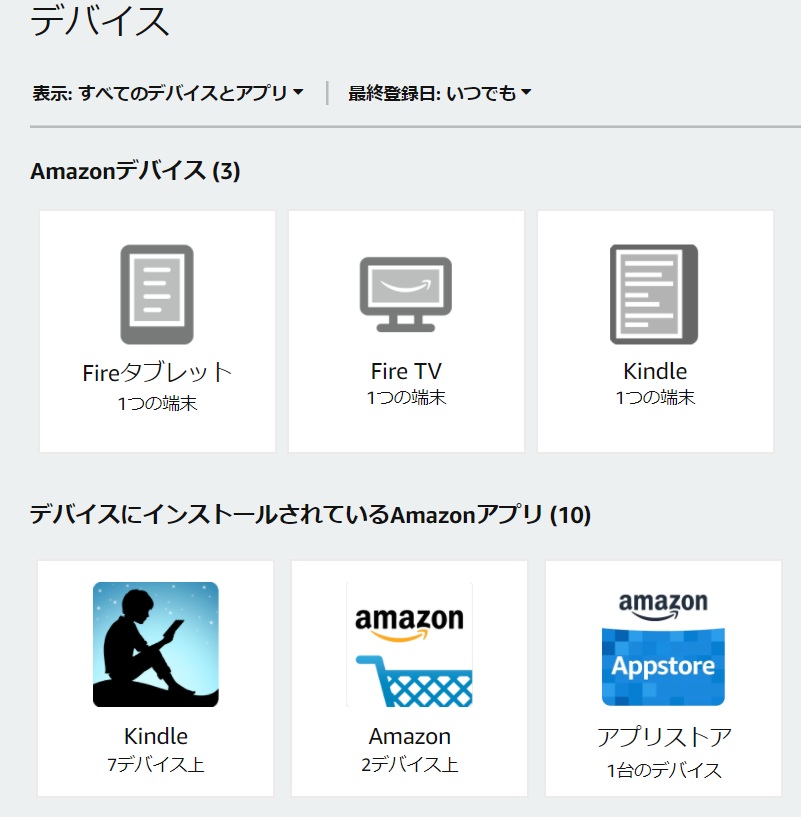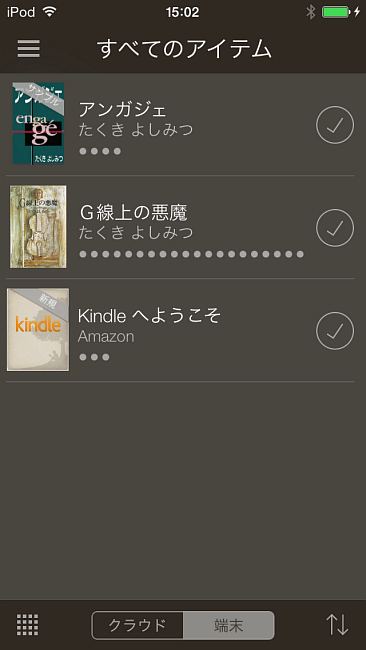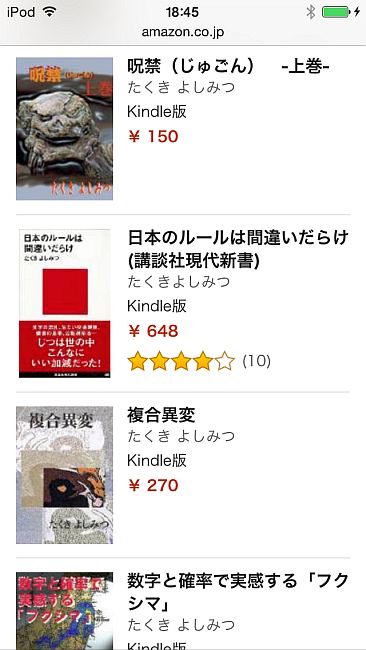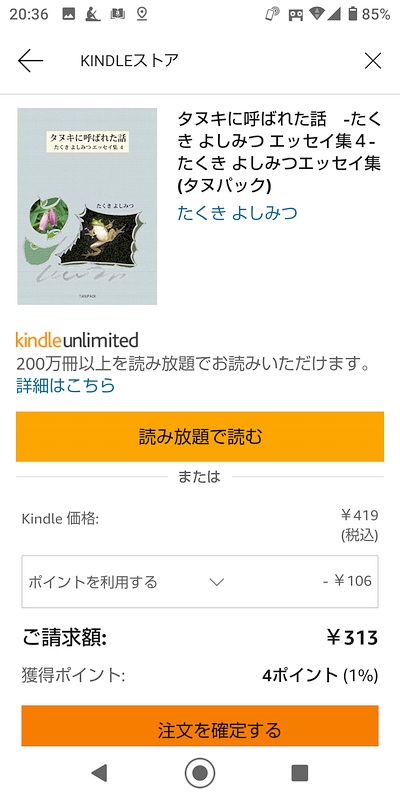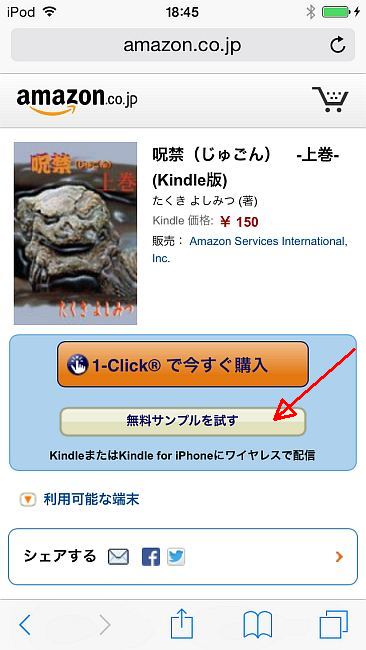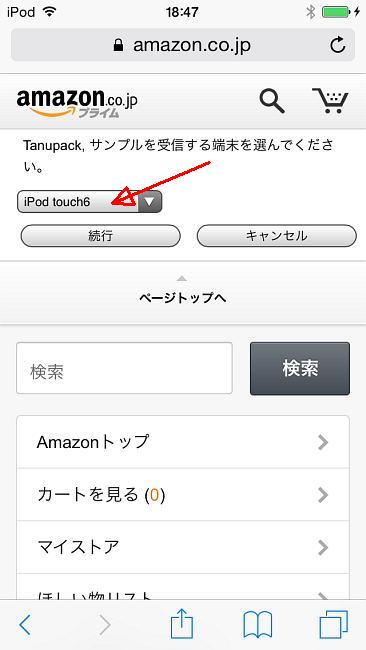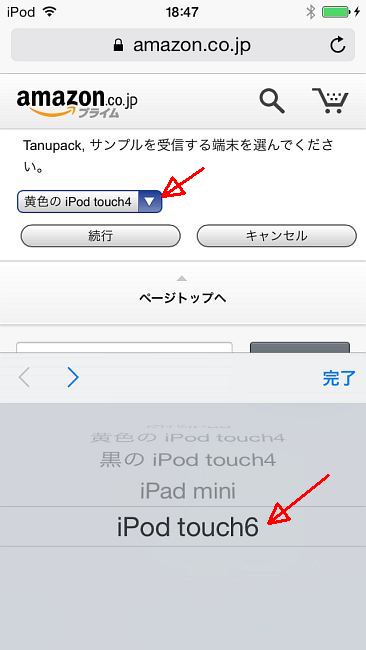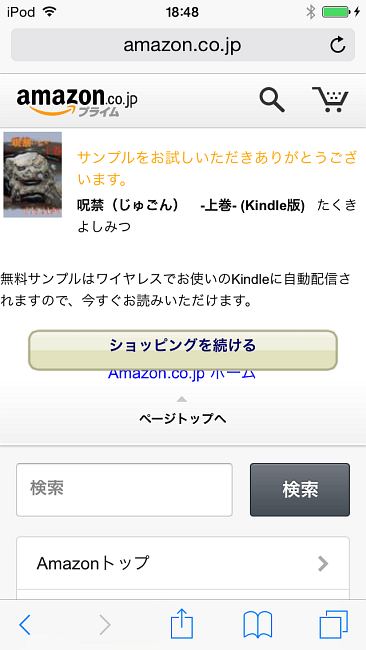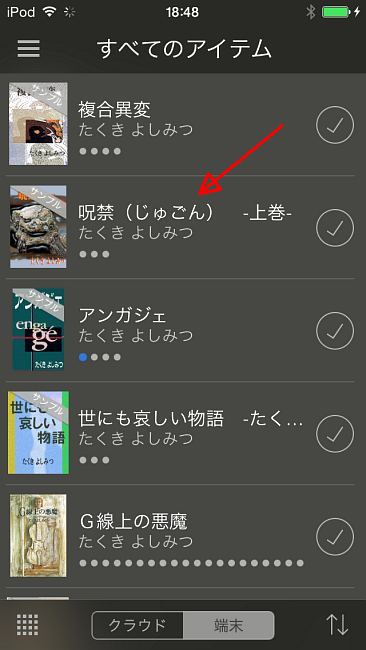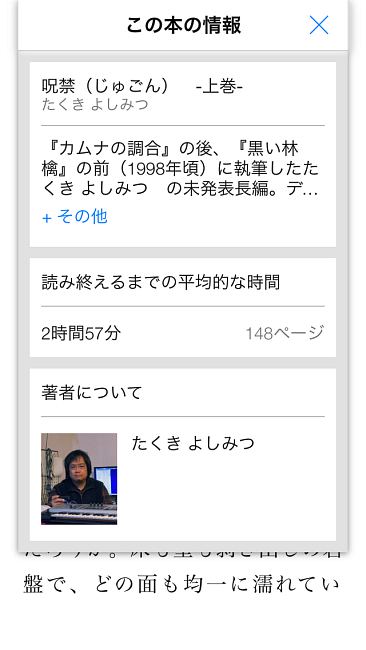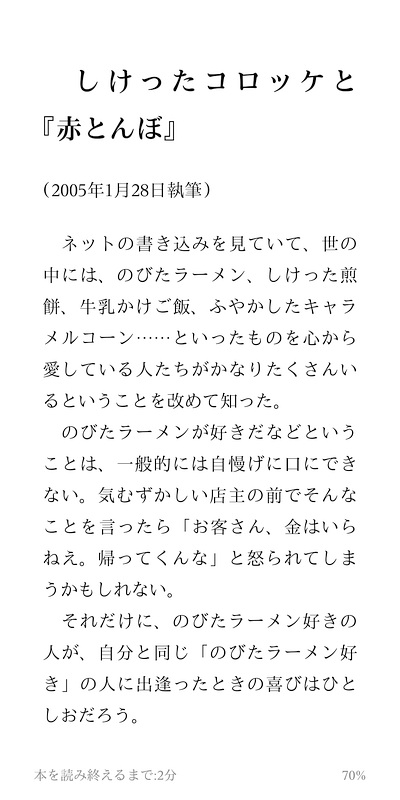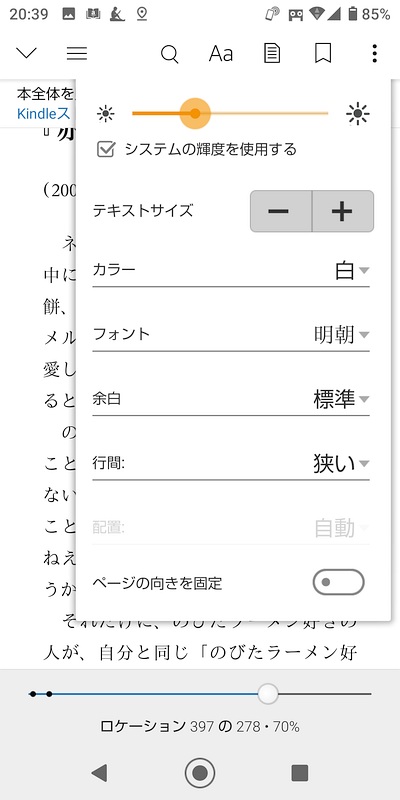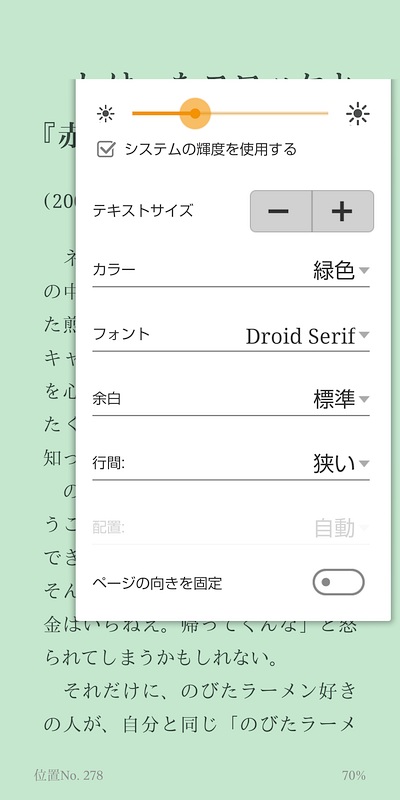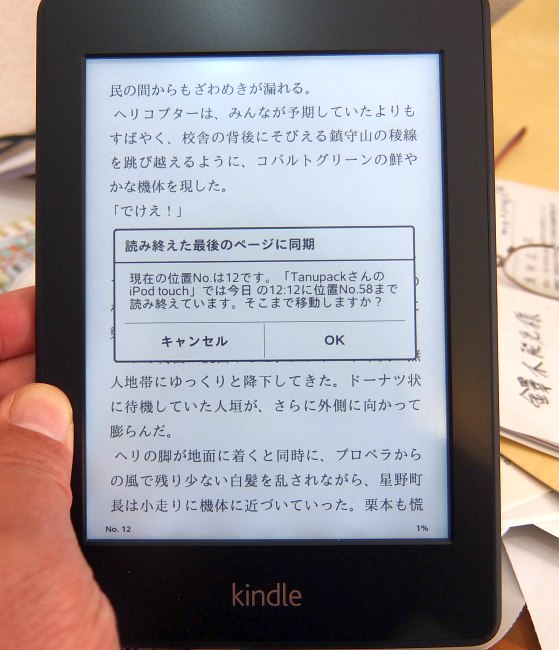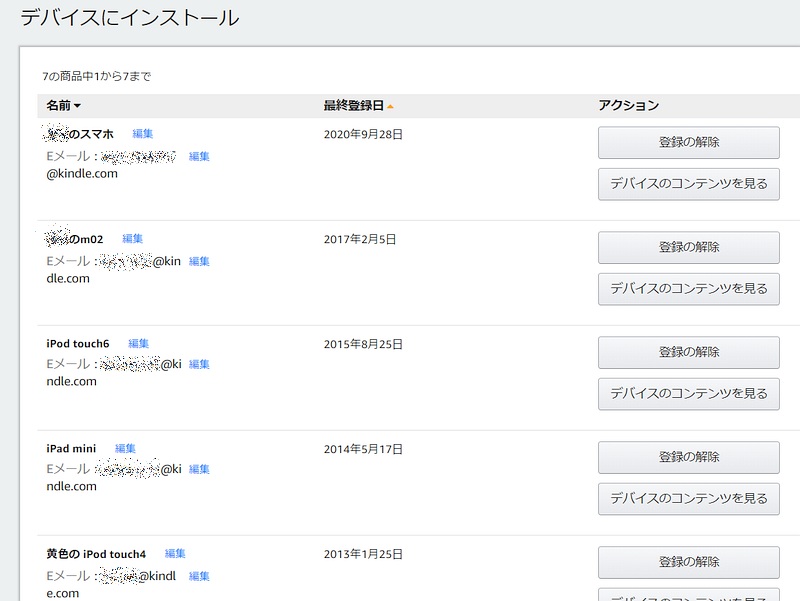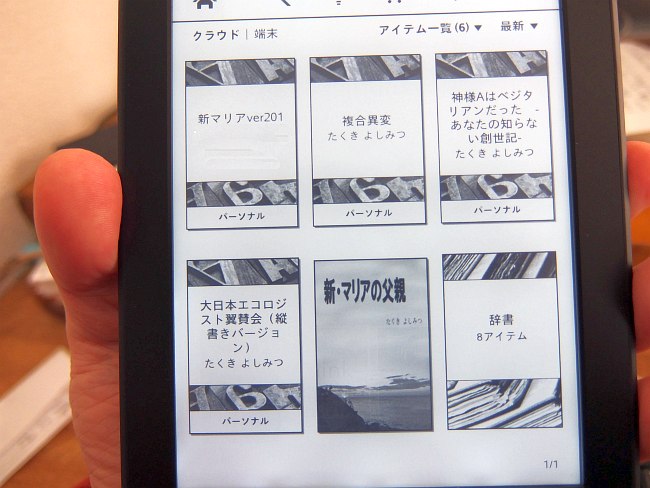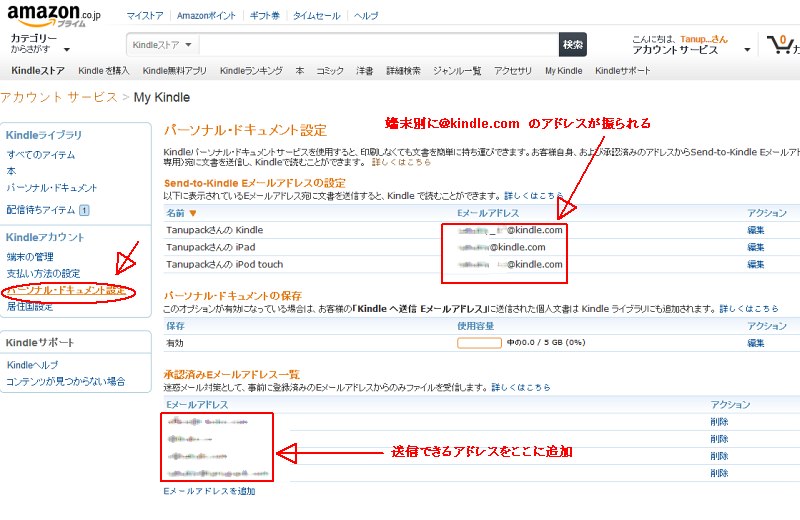1 すでに持っているiPhoneなどの端末にKindleをインストールする
Kindleの専用端末で読むか、すでに持っている端末(スマホやiPadなど)で読むか、という選択がまずあります。
今やほとんどの人がスマホやタブレットを持っているでしょうから、とりあえずはそれら
すでにお持ちの端末にKindleソフト(無料)をインストールして読んでみましょう。
既存端末用のKindleソフトとしては、
があります。アップルストアまたは
GooglePlayでダウンロードしてインストールしてください。
(無料⇒こちら)
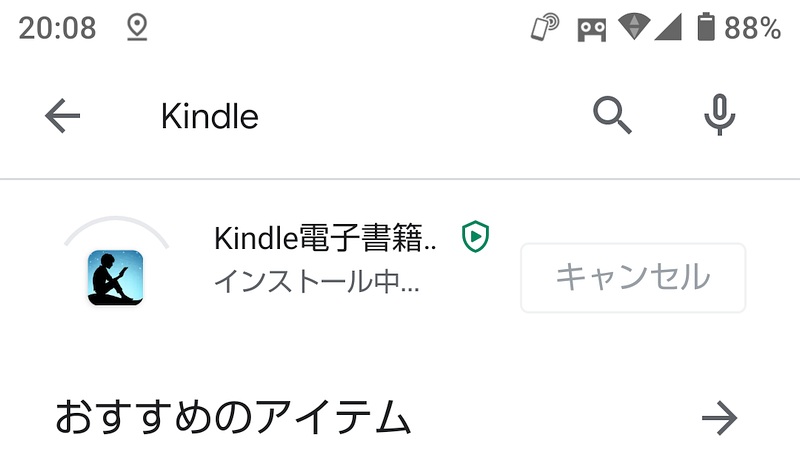
PlayストアやアップルストアでKindleアプリを入手し、インストールする(無料)
アプリをインストール後、最初に起動すると、Amazonのアカウント情報を訊いてくることがありますので、すでにお使いのアマゾンのアカウント情報(登録アドレスとパスワード)を入力してください。自動的にKindleアカウントが登録されます。
通常はそのまま、Amazonのアカウントに紐づけされた形でインストールは完了します。
この時点で、PCからも
My Kindle という自分用のKindle専用ページが用意され、アクセス可能になります。
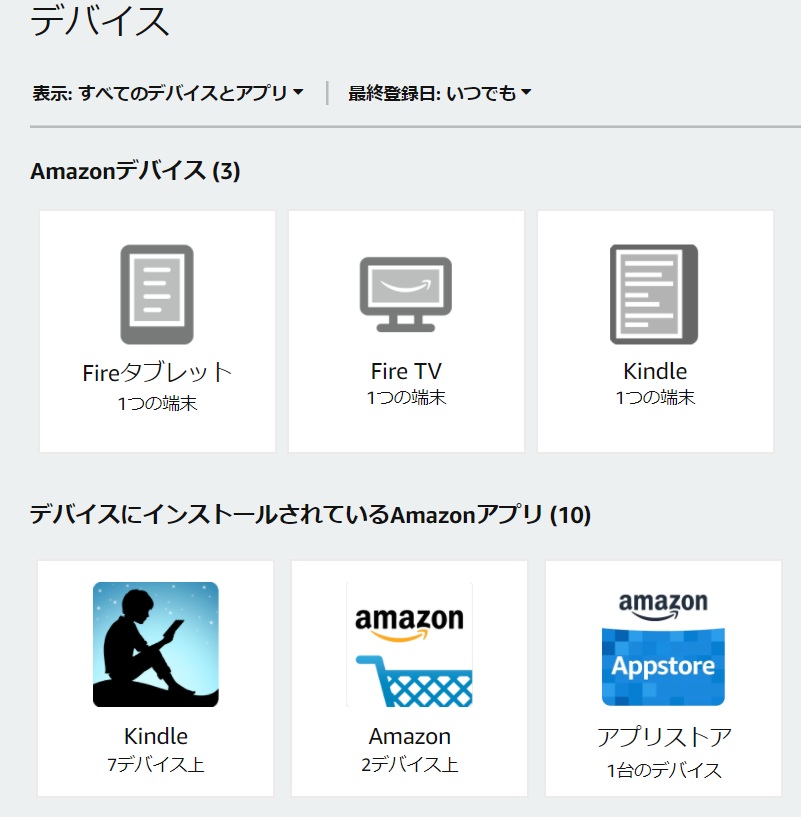
↑My Kindle の端末管理ページ
Kindleアプリをインストールしたら、アプリを開いてみてください。書棚に現在入っている本が表示されます↓
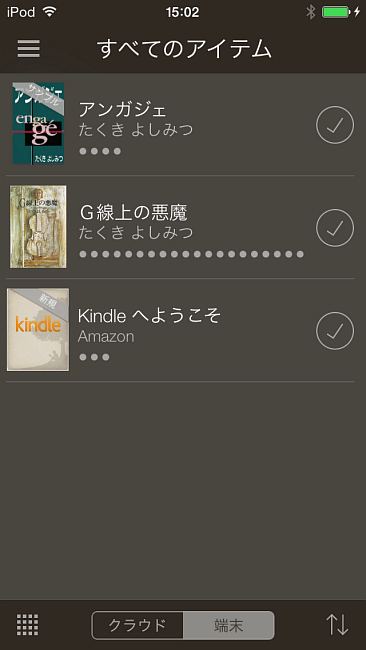
iPod touch6のKindleアプリで書棚を開いたところ↑
下の動画は、iPod touch4でKindleブックを表示しているところです。画像として固定されているページは別ですが、通常のテキストベースのコンテンツであれば、このように文字の大きさが8段階に変えられます。iPod touchやiPhoneのような小さな画面であっても、かなりサクサクと読書ができます。
↑iPod touchのKindleソフト
2 Kindleブックをダウンロードする
アプリをインストールしたら、次は本(Kindle book)をダウンロードします。多くの本は無料サンプル(試し読み版)がダウンロードできますので、これも無料でできます。無料サンプルを読んでみて、続きを読みたいと思ったら有料版をダウンロードすればいいだけです。
本のダウンロードはKindleアプリからKindleストアにアクセスする方法とSafariやChromeなどのWEBブラウザからアマゾンのKindleショップにアクセスする方法があります。
ここではWEBブラウザからダウンロードする方法を図入りで解説します。
アマゾンにアクセスする
WEBブラウザからアマゾンコムにアクセスし、Kindleブックを検索します。たくきの本であれば
⇒ここです。
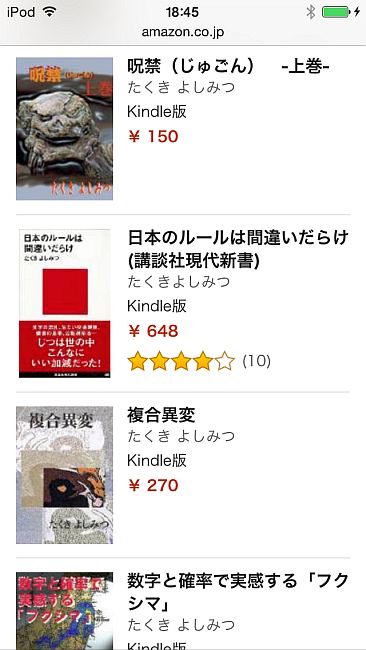

アマゾンコムのKindleブックジャンルで「たくき よしみつ」を検索したところ↑ 試し読みしたい本を選びます。
「現在お取り扱いできません」と表示されているときがありますが、バグなのか、クリックすると次の画面に行けます。
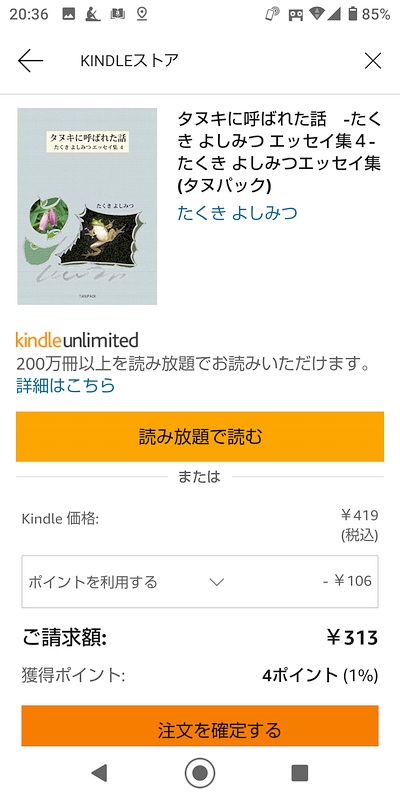
Kindle Unlimitedに入っていれば、無料で読める本がいっぱいあります。
無料サンプルを試す
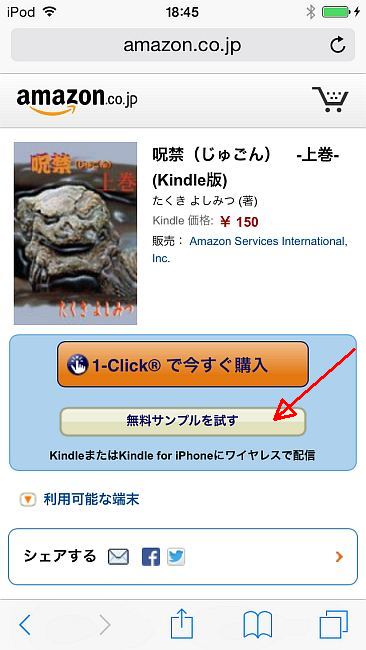
選んだ本の「無料サンプルを試す」をクリックすると、無料で最初の部分がダウンロードできます
ダウンロード先の端末を選ぶ
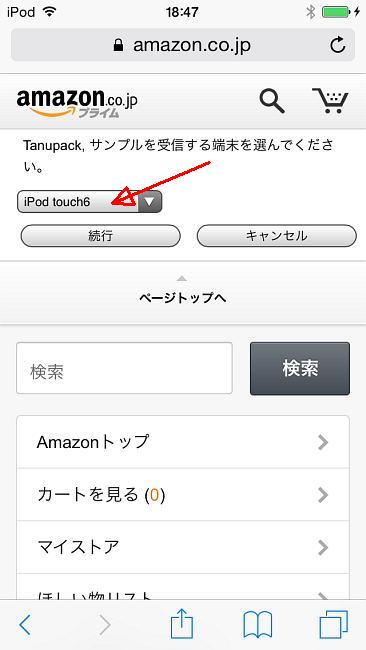
次の画面ではダウンロードする端末を選びます。1つしか登録していない場合は関係ありませんが、2つ以上の端末が登録されている場合は、ここでダウンロード先の端末を選びます。
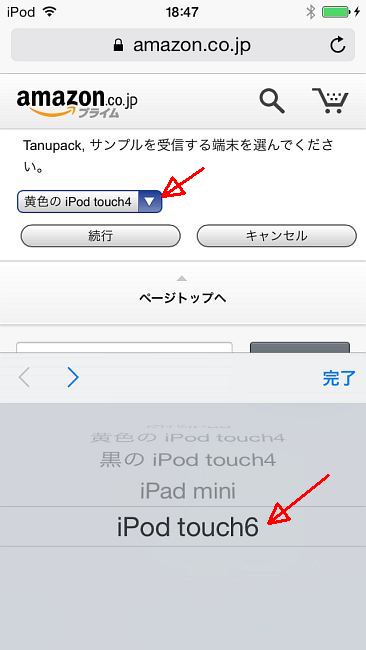
プルダウンメニューの▼をクリックすると下に登録されている端末が表示されますので、そこから選んで「完了」をタップするとダウンロード先が決定します。
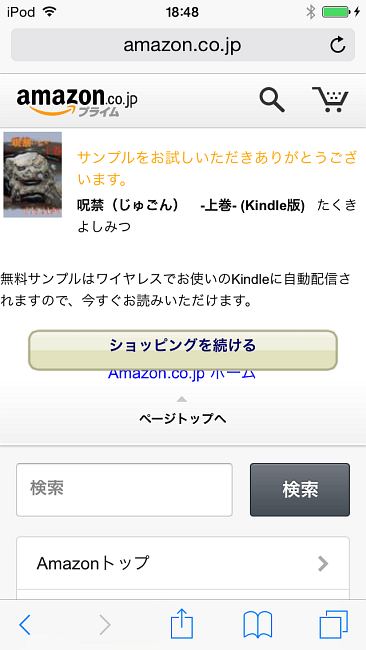
これで選んだ本のサンプルがお手持ちの端末にダウンロードされました。
本を読む
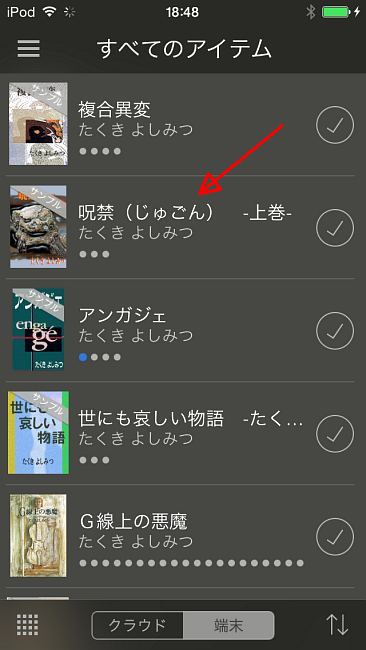
ブラウザからKindleアプリに切り替え、ライブラリを確認してください。今ダウンロードした本が書棚に入っているはずです。
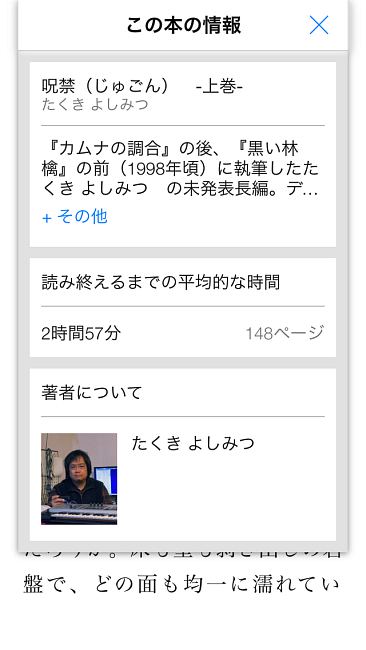
後はお好きなときにその本を読むだけです。ダウンロードされていますから、通信環境がないところでも読めます。
最初に開いたときだけ「この本の情報」が出ます。×で閉じれば、そのまま読み始められます。


小さな画面でも、行間が十分に空いていて文字の大きさも変えられますので、楽に読めます。ルビも表示されます。
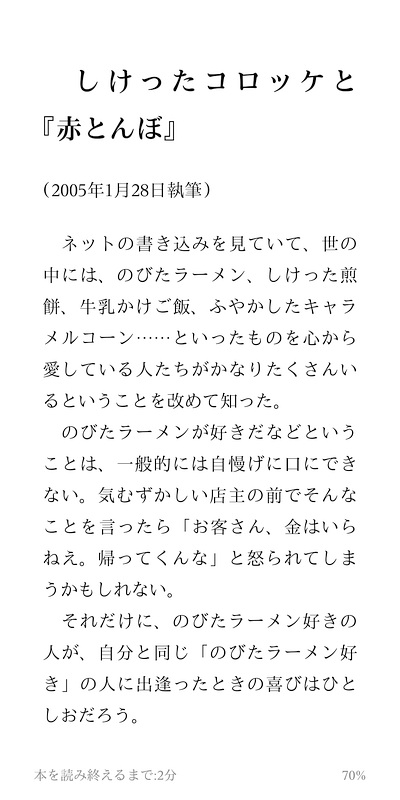
↑アンドロイドスマホでの例
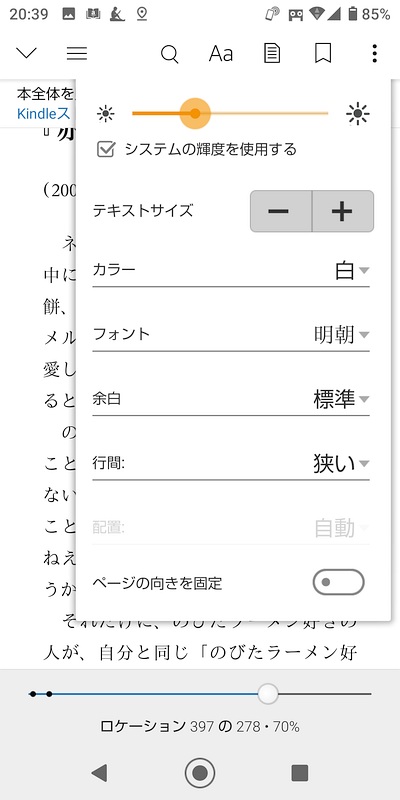
↑↓画面をダブルタップすると設定アイコンが出るので、文字の大きさや背景色などを変えられます。
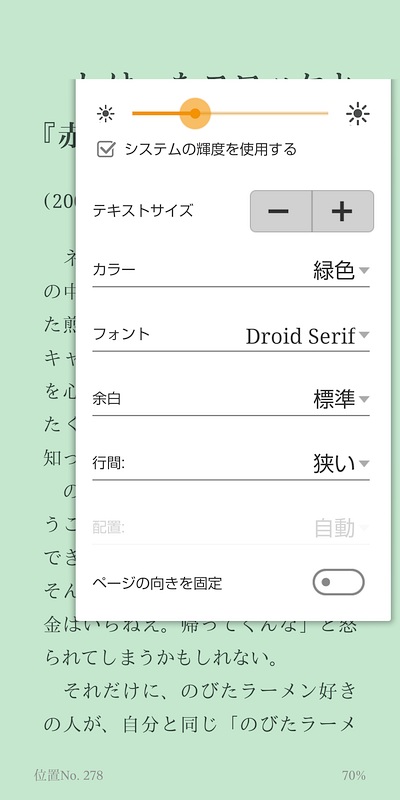
3 一度購入した本は、所有している複数の端末で同時進行(自動同期)で読める
Kindleストアでの本の購入は、Kindleに登録した端末ならどの端末からでも購入できますし、一旦購入した本はいちいちコピーや移動などしなくても、Kindleが無料で提供しているクラウドサーバー(5GBまで無料)に自動的に記録されていて、どの端末からでも読めます。
例えば、ある本を家ではタブレット端末で読んでいて、外出時、その続きをスマホで読みたい場合、スマホのKindleアプリを開くだけで、自動的にクラウドと同期し、家でタブレットで読みかけた途中のページを自動的に開いてくれます。
この連動は特に何か意識しなくても、デフォルトでそう設定されているので、ものすごく便利です。
私は現在、Kindle Paperwhite、Fire HD 8、2台のiPad(初代とmini2)、3台のiPod touch(4が2台、6が1台)、Androidスマホの合計8台を同期させています。(実際に使うのはAndroidスマホとiPad mini2くらいですが)
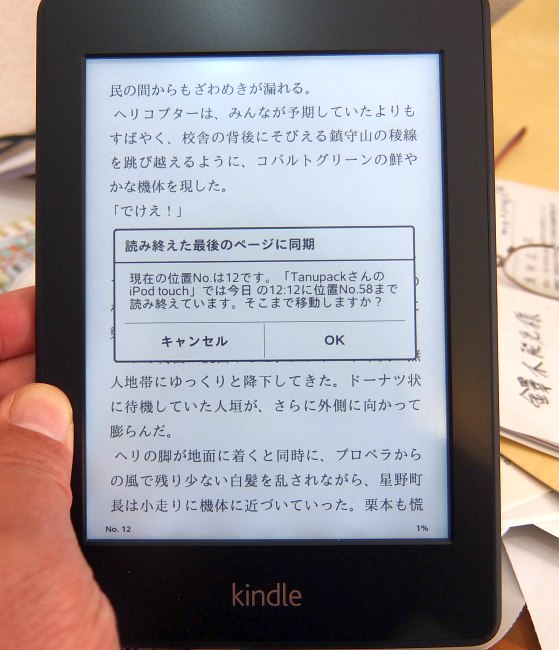
↑最初にiPod touchで読んでいて、後からKindle Paperwhiteで開いたところ。iPod touchで読み終わったところから読みますか? と自動的に確認してくる
4 購入はPCで、読むのはタブレットやスマホで
購入や本の整理などの作業は、キーボードがある環境のほうが楽なので、家でPCで行い、読書そのものはタブレットやスマホなどで……という方法が効率的かもしれません。
5 購入した本以外のものでもKindleで読める、同期できる
あまり知られていないことですが、Kindle端末を買わなくても、Kindleソフト(無料)をスマホなどにインストールした時点で、自動的にその端末に対して xxx@kindle.com というメールアドレスが与えられています。
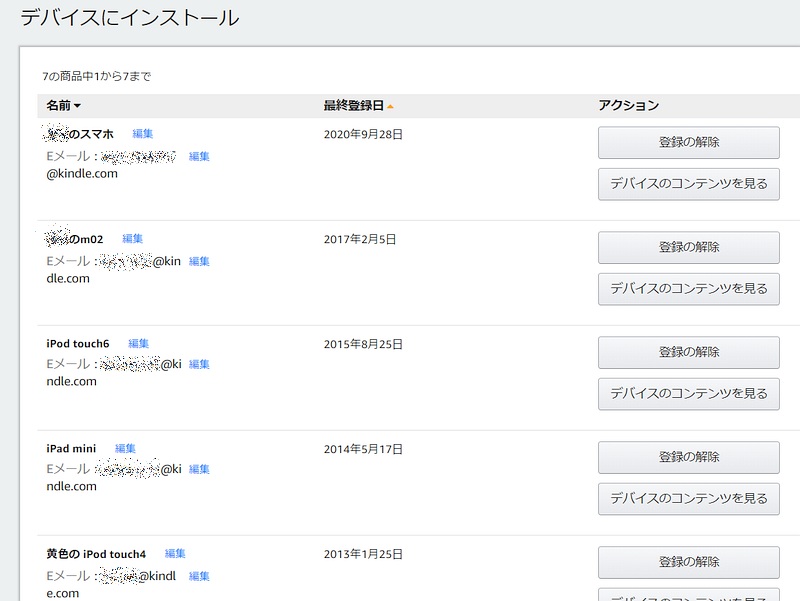
↑端末別に割り振られているsend-to-kindle専用のメールアドレス。自分で好きなものに編集できる)
そのアドレス宛に、自分がすでに持っている文書ファイルなどをメール添付で送信すると、Kindleのクラウドが自動的にKindleブックにしてくれ、クラウドの本棚に蓄積してくれます。
つまり、Kindleが「自炊」してくれるようなものです。これをKindleでは「パーソナル・ドキュメント」と呼んでいます。
対応しているフォーマットは、
- Microsoft Word (.DOC, .DOCX)
- HTML (.HTML, .HTM)
- RTF (.RTF)
- JPEG (.JPEG, .JPG)
- Kindleフォーマット (.MOB, .AZW)
- GIF (.GIF)
- PNG (.PNG)
- BMP (.BMP)
- PDF (.PDF)
- TXT (.TXT)
で、これらをZIPで圧縮したファイルもOKです。
一度に送信できるサイズは
最大で合計50 MBです。
また、
PDFはものによってはうまく表示されないことがあります(画像が分断されたり、テキスト部分が空になったりする。1ページが完全な1画像のPDFは大丈夫なのでしょうが……)
自作のテキストなどはこの方法でどんどんKindleの本棚に無料で追加していけます。
一旦アップロードしたファイルは、他の端末でも自動的に同期しています。
epubは未対応ですが、パソコンにKindle Previewerというソフトをインストールしてepubを開くと、自動的にmobiファイルを同じフォルダに生成してくれますので、そのmobiファイルを送り込むことでKindleアプリで読めるようになります。
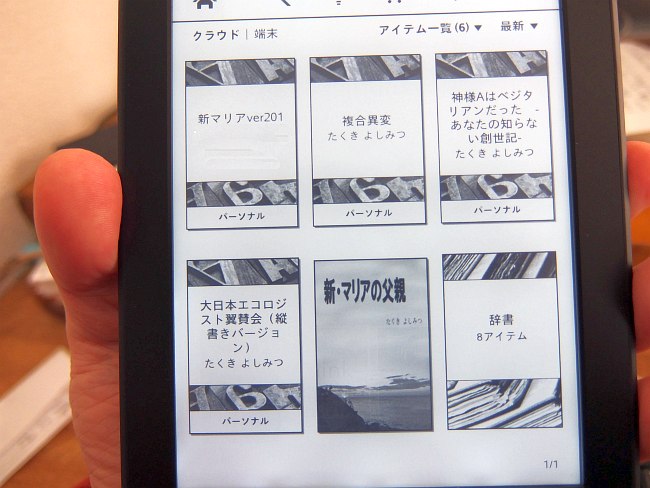
↑表紙画像が出ていない、「パーソナル」と表示されているコンテンツが「パーソナル・ドキュメント・サービス」でKindleクラウドに送り込み、自動的に同期した文書。これらもKindleストアで購入した本同様にKindle上で読める。タップするとダウンロードが始まり、端末にデータが格納され、表紙画像も現れる。
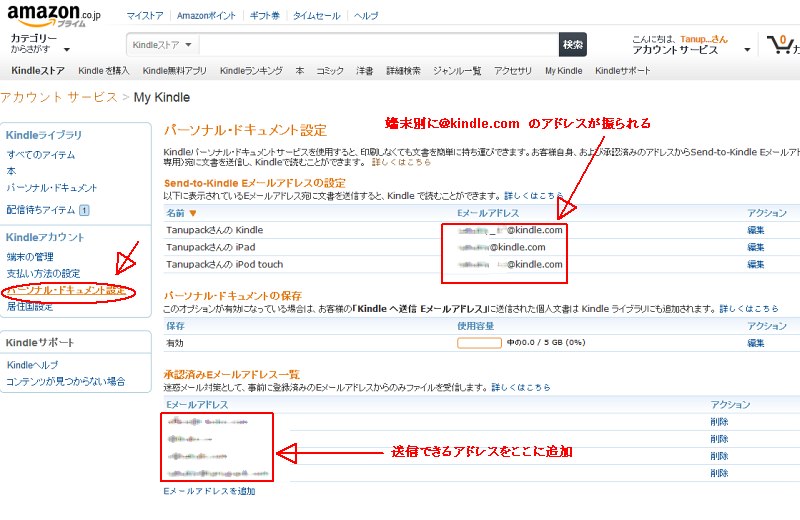
↑Kindleのサイトにある「My Kindle」ページで、パーソナル・ドキュメントの設定ができる。端末ごとに振られているメールアドレスの変更、そこに送信できる(コンテンツの受信を許可する)送信元アドレスの追加などをここでやっておく。
あなたが、iPad、iPhone、iPod touch、アンドロイドタブレット、アンドロイド携帯(アンドロイドスマホ)のいずれかをお持ちで、アマゾンにアカウントを登録済みであれば、Kindleソフト(無料)をインストールするだけで今すぐに始められます。
それで、これは日常的にヘビーに使いそうだ、もっと目に優しい端末でどんどん読みたいと思ったら、改めてKindle専用端末(ペーパーホワイト)の購入をご検討されたらいいと思います。(
Paper Whiteの紹介は⇒こちら)
6 iOSアプリならiBooksもある
もし、iPhoneやiPod touch、iPadなど、
iOSの端末をお使いなら、
iBooksで読む方法もあります。iBooksはiOS端末には最初から入っていますから、アプリをダウンロードしたりする手間がかかりません。
iBooksの使い方は⇒こちらです。
しかし、書籍数は圧倒的にKindleのほうが多いですし、
OSや端末の種類を選ばないという点でもKindleをお勧めします。
iBooksにしてもKindleにしても、問題は日本語の電子出版物の数と質ですが、これは今後どんどん増えていくでしょう。特に資金面で本が出せなくなっていた中小出版社、あるいは作家や研究者、学者たちが電子書籍出版に力を入れ始めると思います。
ネットの情報はあまりにも未整理で玉石混淆ですが、「本」の形になっていればある程度余裕を持って読み取れる、という面もあります。
まずは体験してみることをお勧めします。⇒